 Eine große Änderung bei der Bearbeitung eines Audios, um es professionell aussehen zu lassen, besteht darin, unangenehme und nutzlose Geräusche oder Stille in unseren Aufnahmen zu beseitigen. Aus diesem Grund zeigen wir Ihnen, wie Sie diese einfach und kostenlos mit einem Audiobearbeitungsprogramm namens entfernen können Kühnheit.
Eine große Änderung bei der Bearbeitung eines Audios, um es professionell aussehen zu lassen, besteht darin, unangenehme und nutzlose Geräusche oder Stille in unseren Aufnahmen zu beseitigen. Aus diesem Grund zeigen wir Ihnen, wie Sie diese einfach und kostenlos mit einem Audiobearbeitungsprogramm namens entfernen können Kühnheit.
Es ist sehr wahrscheinlich, dass Sie dieses Programm bereits kennen, wenn Sie unter anderem in der Branche in die Welt der Musik oder der Audiobearbeitung einsteigen. Dass dieses Programm bekannt ist, ist kein Zufall, sondern hat dank seiner Funktionen und Tools vielen geholfen, kostenlos in diese Welt einzusteigen.
In diesem Fall werden wir Sekunden ohne Sprache oder Audio eliminieren und so den Vorteil nutzen, das mögliche Rauschen zu entfernen, das sich erhöht, wenn keine Sprache vorhanden ist. Damit lassen wir die Audiospur sauber und es wird viel professioneller und angenehmer, sie zu hassen.
Beseitigen Sie mit Audacity die nervige Stille von Songs
Das erste, was wir brauchen, ist die Audacity, die in unserem Gerät installiert ist, oder eine tragbare Version. Wir können es von dem folgenden Link herunterladen.
HerunterladenNachdem wir es heruntergeladen und auf unserem Computer installiert haben, öffnen wir dieses Programm und stellen die Audiospur vor, deren Stille wir beseitigen möchten.
Wir werden ein Diagramm sehen, das die Audiowellen und ihre Intensität anzeigt, die Teile, die weniger Intensität haben, sind normalerweise leise. Wir wählen den gesamten Track oder den Teil des Tracks aus, zu dem wir die Stille automatisch entfernen möchten.
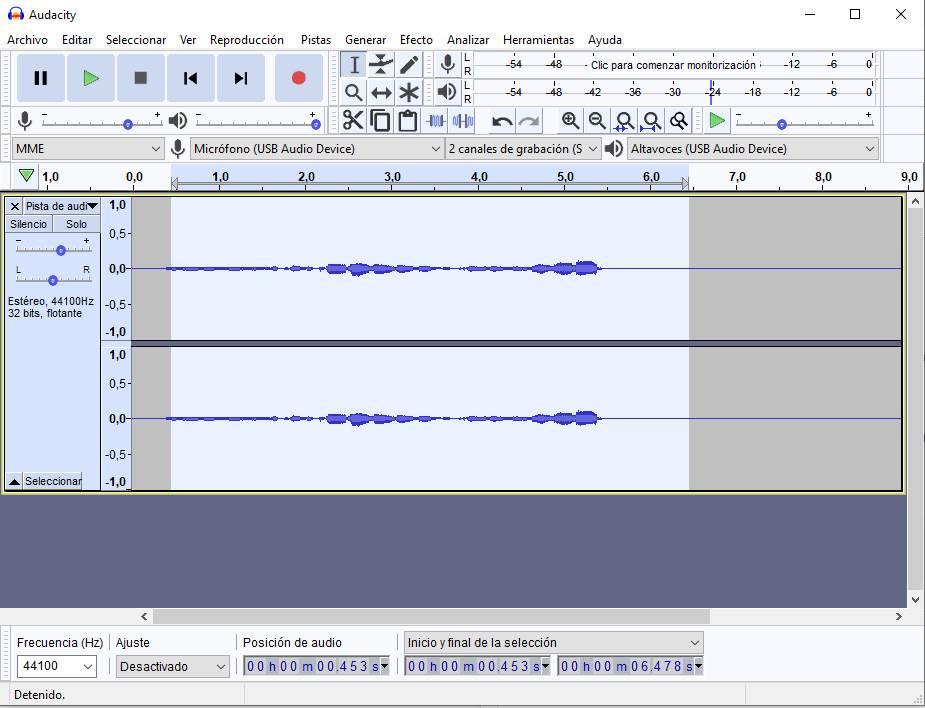
Wenn wir den vollständigen Titel auswählen möchten, können wir eine Verknüpfung verwenden, indem Sie auf «drücken. Strg + A «. Danach gehen wir zur oberen Leiste, wo es heißt "Effekt" und suchen den Effekt namens " Vor Stille abgeschnitten "
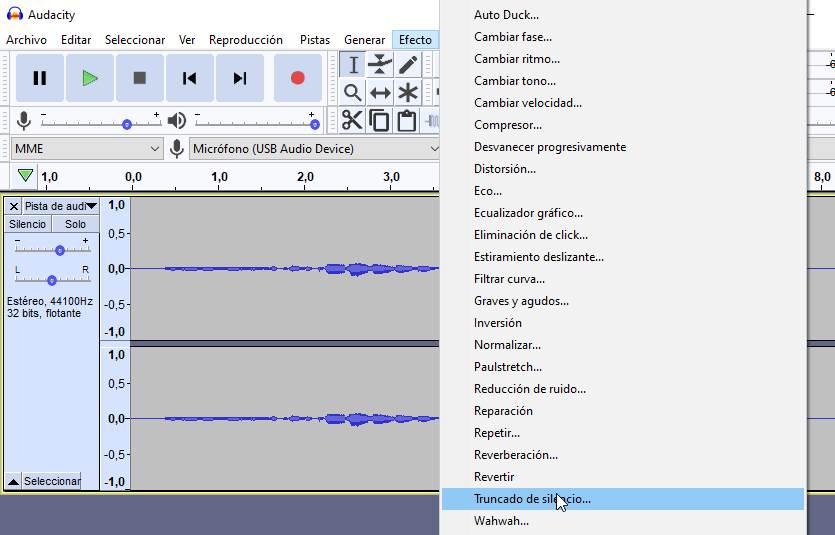
Wenn wir es geben, öffnet sich ein neues Fenster, in dem wir die verschiedenen Möglichkeiten zur Erkennung von Stille finden.
Die Schwelle wird entsprechend dem „dB“ unserer Spur geändert. Wenn die Stille nicht zu viel Rauschen enthält, belassen wir sie bei -20, und alle Audiodaten, die bei diesem Wert erkannt werden, beseitigen sie. Aus diesem Grund müssen wir die Schwelle anpassen.
Wenn im Gegenteil in der Stille viel Lärm zu hören ist, senken wir die Schwelle, damit sie größere Geräusche erkennt.
Wo sie anzeigen "Dauer" werden wir Geben Sie den Wert ein, der erkennt, wo kein Ton, keine Stimmen usw. zu hören sind. Das heißt, wenn für 0.5 Sekunden keine Stimme ertönt, wird dieser Teil gelöscht. Wir müssen diesen Wert anpassen, wie es uns passt.
Wenn wir einen höheren Wert festlegen, ist es einfacher, das Audio zu bearbeiten.
In dem Abschnitt, wo es heißt "Kürzen" Dies ist die Menge in Sekunden, die nach dem Erkennen der zuvor angegebenen Dauer aus dem Audio entfernt wird.
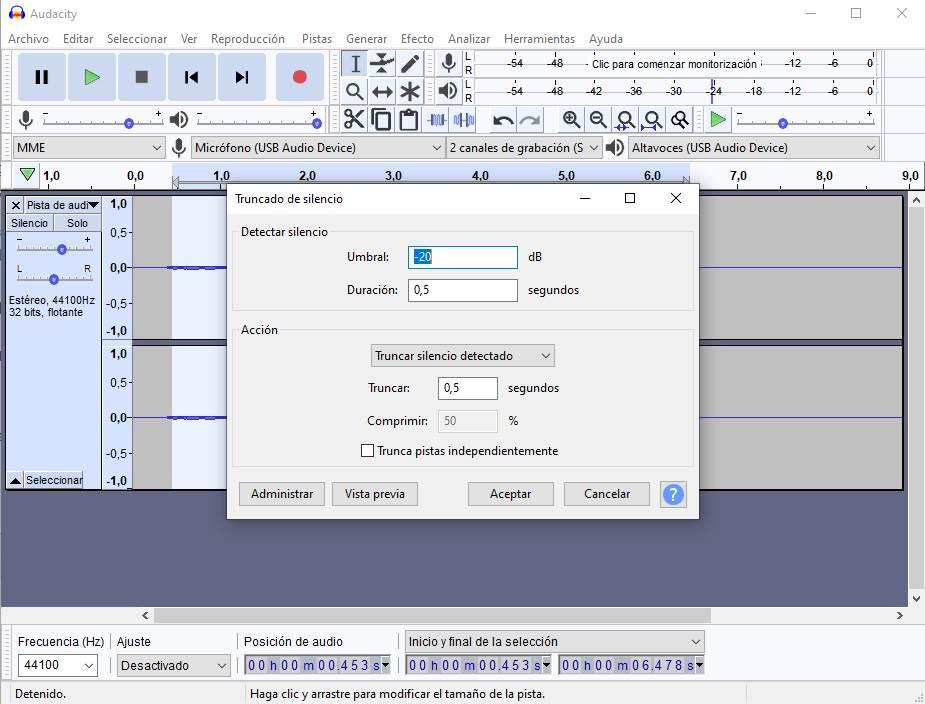
Schließlich können wir das Audio vor dem endgültigen Audio anhören, sodass wir die Werte ändern können, während wir uns anhören, wie es aussehen würde. Wenn sich mehrere Audiospuren im selben Audacity-Bedienfeld befinden, können Sie die Option „ Tracks unabhängig abschneiden "
Wenn Sie alle Werte eingegeben und das endgültige Audio gehört haben, klicken Sie auf "Akzeptieren" . Wir hätten die Audiospur bereits frei von Stille und möglicherweise Lärm.